这篇教程Photoshop调出梦幻紫色效果的美女照片写得很实用,希望能帮到您。
素材图片主色为暗调黄绿色,转为中性色的时候直接降低主色的饱和度得到初步的中性图片,然后用调色工具给图片增加淡红色,暗部增加紫红色即可,最终效果 
原图 
1、打开素材图片,创建色相/饱和度调整图层,对全图、黄色、绿色进行调整,参数设置如图1 - 3,效果如图4。这一步快速把图片主色转为较暗的中性色。 


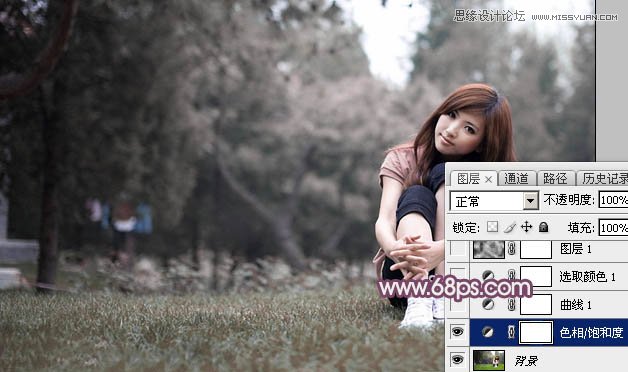
2、创建曲线调整图层,对红色,蓝色通道进行调整,参数及效果如下图。这一步主要给图片暗部增加红色。 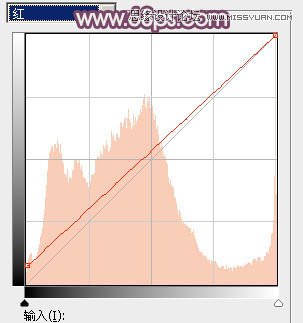
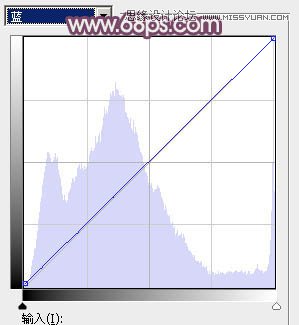
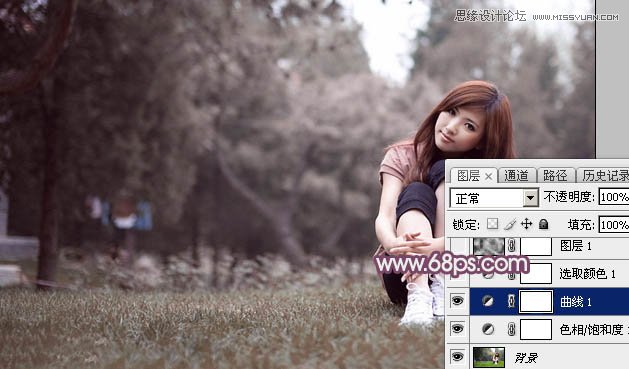
Photoshop制作蓝色光效的霓虹艺术字教程
Photoshop合成给人像添加唯美的星云装饰效果 |

